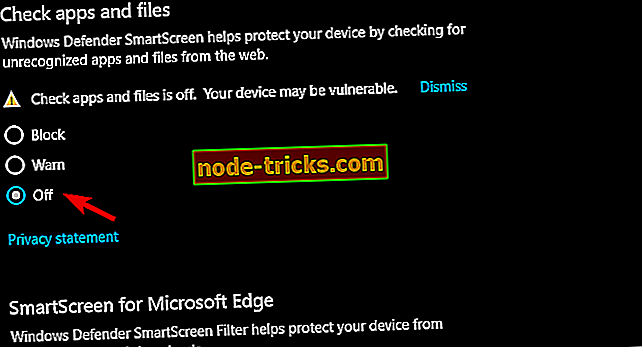Windows Defender SmartScreen a împiedicat pornirea unei aplicații nerecunoscute
Windows Defender este un instrument de securitate foarte bun încorporat. Cu toate acestea, poate fi ocazional o experiență destul de derutantă datorită notificărilor și acțiunilor frecvente. Microsoft poate spune că este pentru binele tău, dar asta e ceva ce un utilizator trebuie să decidă. Să luăm SmartScreen de pe Windows Defender, care se ocupă de aplicații terță parte. O mulțime de utilizatori nu sunt încântați de blocarea frecventă preventivă a aplicațiilor în Windows 10.
Am dat tot ce putem pentru a explica de ce este cazul și cum să dezactivați SmartScreen pe cont propriu.
Ce trebuie să faceți când Windows Defender blochează aplicații nerecunoscute
Ce înseamnă acest prompt?
Windows SmartScreen face parte din Windows Defender care se ocupă cu aplicații necunoscute (necertificate). Dacă o aplicație terță parte nu este certificată sau este cunoscută ca un software rău intenționat, Windows va împiedica instalarea sau executarea acesteia. Dacă ați descărcat o aplicație terță parte dintr-o sursă de încredere, este posibil să fie blocată.
Aceasta este prima linie de apărare împotriva software-ului rău intenționat și nu am recomanda dezactivarea acestuia. Cel puțin, dacă nu sunteți 100% sigur că aplicațiile pe care le instalați nu reprezintă o amenințare pentru sistemul dvs. Sau aveți un mod alternativ de a localiza posibilele amenințări.
Permiterea executării aplicației și respingerea promptului este o sarcină destul de simplă. Doar dați clic pe "Mai mult" sub avertizare. Apoi faceți clic pe Executare oricum și sunteți bine să mergeți. După aceea, ar trebui să puteți rula aplicația. Acum, pentru unele aplicații, aceasta se referă numai la partea de instalare. Dacă doriți să evitați blocarea în timpul utilizării, faceți clic dreapta pe scurtătură și deschideți Proprietăți. În fila General, în partea de jos, bifați caseta "Deblocare".
Cum să dezactivați SmartScreen
Pe de altă parte, dacă sunteți obosit de metodele SmartScreen sau aveți un instrument terț care se ocupă de acest tip de amenințări, îl puteți dezactiva pentru totdeauna. De la introducerea Centrului de securitate Windows, puteți dezactiva această facilitate cu ușurință. Ne-am asigurat să vă furnizăm pașii de mai jos.
- Deschideți Windows Defender din zona de notificare.
- Selectați aplicația și controlul browserului .

- În secțiunea " Verificați aplicațiile și fișierele ", selectați Dezactivat .
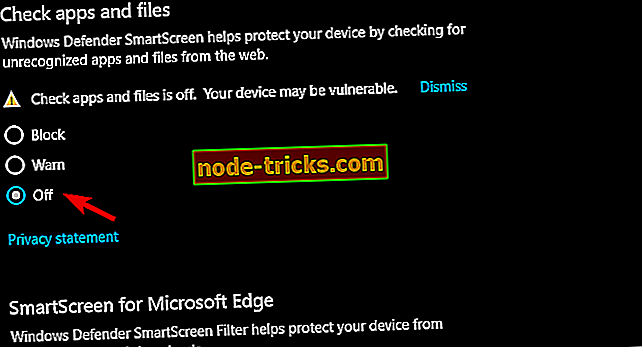
După aceea, nu ar trebui să vedeți niciun prompt SmartScreen. Asigurați-vă că ne spuneți dacă a fost o citire utilă în secțiunea de comentarii de mai jos.